
ಸ್ಕೈಪ್ ಬಳಕೆದಾರರ ಬಳಕೆದಾರರು ಎದುರಾಗುವ ಸಮಸ್ಯೆಗಳೆಂದರೆ, ಪ್ರಾರಂಭವಾದಾಗ ಬಿಳಿ ಪರದೆಯು. ಬಳಕೆದಾರರು ತಮ್ಮ ಖಾತೆಯನ್ನು ಪ್ರವೇಶಿಸಲು ಪ್ರಯತ್ನಿಸಲು ಸಾಧ್ಯವಿಲ್ಲ. ಈ ವಿದ್ಯಮಾನವು ಉಂಟಾಗುತ್ತದೆ ಮತ್ತು ನಿರ್ದಿಷ್ಟಪಡಿಸಿದ ಸಮಸ್ಯೆಯನ್ನು ಸರಿಪಡಿಸುವ ಮಾರ್ಗಗಳು ಯಾವುವು ಎಂಬುದನ್ನು ಕಂಡುಹಿಡಿಯೋಣ.
ಪ್ರೋಗ್ರಾಂ ಅನ್ನು ಪ್ರಾರಂಭಿಸುವಾಗ ಸಂವಹನ ಮುರಿಯಲು
ಸ್ಕೈಪ್ ಪ್ರಾರಂಭವಾದಾಗ ಬಿಳಿ ಪರದೆಯು ಕಾಣಿಸಿಕೊಳ್ಳುವ ಕಾರಣಗಳಲ್ಲಿ ಒಂದು ಸ್ಕೈಪ್ ಪ್ರೋಗ್ರಾಂ ಅನ್ನು ಲೋಡ್ ಮಾಡಿದಾಗ ಇಂಟರ್ನೆಟ್ ಸಂಪರ್ಕವಾಗಿದೆ. ಆದರೆ ಈಗಾಗಲೇ ಬಂಡೆಯ ಕಾರಣಗಳು ತೂಕವಾಗಬಹುದು: ಒದಗಿಸುವವರ ಬದಿಯಲ್ಲಿರುವ ಸಮಸ್ಯೆಗಳಿಂದ ಮೊಡೆಮ್ ಸಮಸ್ಯೆಗಳಿಗೆ ಅಥವಾ ಸ್ಥಳೀಯ ನೆಟ್ವರ್ಕ್ಗಳಲ್ಲಿ ಮುಚ್ಚುವಿಕೆ.
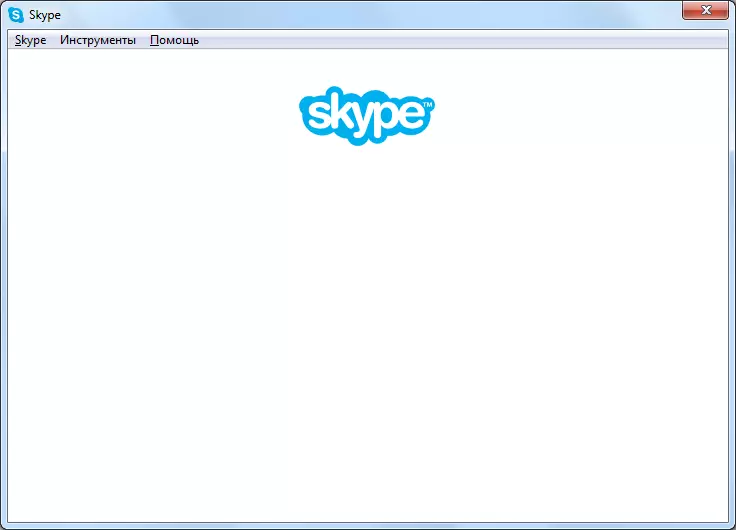
ಅಂತೆಯೇ, ನಿರ್ಧಾರವು ಒದಗಿಸುವವರ ಕಾರಣಗಳನ್ನು ಸ್ಪಷ್ಟೀಕರಿಸುವುದು, ಅಥವಾ ಸ್ಥಳದಲ್ಲಿ ಕುಸಿತವನ್ನು ದುರಸ್ತಿ ಮಾಡುವುದು.
ಅಂದರೆ ದೋಷಗಳು
ನಿಮಗೆ ತಿಳಿದಿರುವಂತೆ, ನೀವು ಸ್ಕೈಪ್ ಎಂಜಿನ್ ಆಗಿ ಇಂಟರ್ನೆಟ್ ಎಕ್ಸ್ಪ್ಲೋರರ್ ಬ್ರೌಸರ್ ಅನ್ನು ಬಳಸುತ್ತೀರಿ. ಈ ಬ್ರೌಸರ್ನ ಸಮಸ್ಯೆಗಳು ಪ್ರೋಗ್ರಾಂಗೆ ಪ್ರವೇಶಿಸುವಾಗ ಬಿಳಿ ವಿಂಡೋವನ್ನು ಉಂಟುಮಾಡಬಹುದು. ಅದನ್ನು ಸರಿಪಡಿಸಲು, ಮೊದಲಿಗೆ, ನೀವು ಐಇ ಸೆಟ್ಟಿಂಗ್ಗಳನ್ನು ಮರುಹೊಂದಿಸಲು ಪ್ರಯತ್ನಿಸಬೇಕು.
ಸ್ಕೈಪ್ ಅನ್ನು ಮುಚ್ಚಿ, ಮತ್ತು ಐಇ ಪ್ರಾರಂಭಿಸಿ. ಬ್ರೌಸರ್ನ ಮೇಲಿನ ಬಲ ಮೂಲೆಯಲ್ಲಿರುವ ಗೇರ್ ಅನ್ನು ಕ್ಲಿಕ್ ಮಾಡುವುದರ ಮೂಲಕ ಸೆಟ್ಟಿಂಗ್ಗಳ ವಿಭಾಗಕ್ಕೆ ಹೋಗಿ. ಕಾಣಿಸಿಕೊಳ್ಳುವ ಪಟ್ಟಿಯಲ್ಲಿ, "ಅಬ್ಸರ್ವರ್ ಪ್ರಾಪರ್ಟೀಸ್" ಐಟಂ ಅನ್ನು ಆಯ್ಕೆ ಮಾಡಿ.
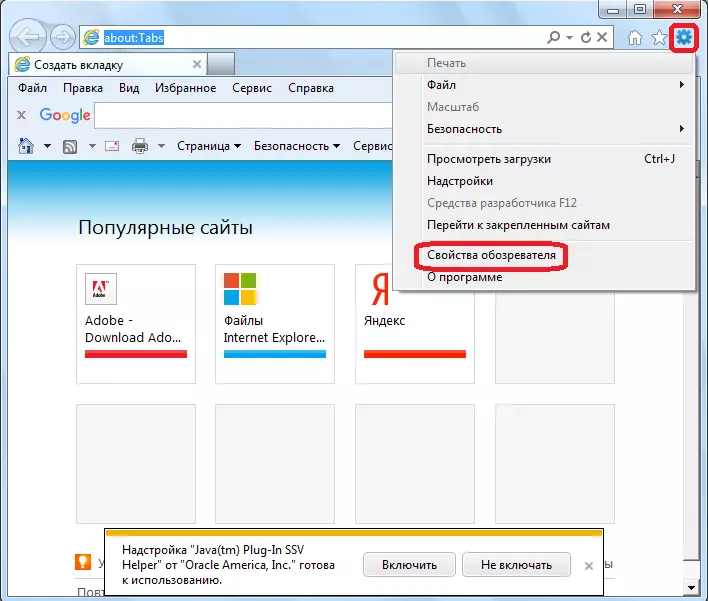
ತೆರೆಯುವ ವಿಂಡೋದಲ್ಲಿ, "ಸುಧಾರಿತ" ಟ್ಯಾಬ್ಗೆ ಹೋಗಿ. "ಮರುಹೊಂದಿಸು" ಗುಂಡಿಯನ್ನು ಕ್ಲಿಕ್ ಮಾಡಿ.

ನಂತರ, "ವೈಯಕ್ತಿಕ ಸೆಟ್ಟಿಂಗ್ಗಳನ್ನು ಅಳಿಸಿ" ಐಟಂ ವಿರುದ್ಧ ಚೆಕ್ ಗುರುತು ಸ್ಥಾಪಿಸಲು ನೀವು ಬಯಸಿದ ಮತ್ತೊಂದು ವಿಂಡೋ ತೆರೆಯುತ್ತದೆ. ನಾವು ಇದನ್ನು ಮಾಡುತ್ತೇವೆ, ಮತ್ತು "ಮರುಹೊಂದಿಸು" ಗುಂಡಿಯನ್ನು ಕ್ಲಿಕ್ ಮಾಡಿ.
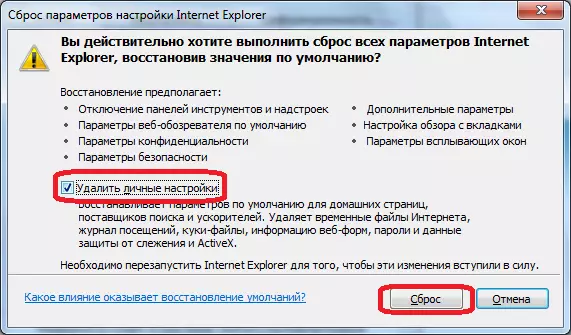
ಅದರ ನಂತರ, ನೀವು ಸ್ಕೈಪ್ ಅನ್ನು ಚಲಾಯಿಸಬಹುದು ಮತ್ತು ಅದರ ಕಾರ್ಯಕ್ಷಮತೆಯನ್ನು ಪರೀಕ್ಷಿಸಬಹುದು.
ಈ ಕ್ರಮಗಳು ಸಹಾಯ ಮಾಡಲಿಲ್ಲ, ಸ್ಕೈಪ್ ಮತ್ತು ಅಂದರೆ ಮುಚ್ಚಿ. ಗೆಲುವು + ಆರ್ ಕೀಸ್ ಕೀಬೋರ್ಡ್ ಅನ್ನು ಒತ್ತುವ ಮೂಲಕ, "ರನ್" ವಿಂಡೋವನ್ನು ಕರೆ ಮಾಡಿ.
ಈ ಕೆಳಗಿನ ಆಜ್ಞೆಗಳನ್ನು ನಾವು ನಿರಂತರವಾಗಿ ಚಾಲನೆ ಮಾಡುತ್ತೇವೆ:
- Regsvr32 ole32.dll
- regsvr32 ingeng.dll
- Regsvr32 aleage32.dll
- Regsvr32 mssip32.dll
- Regsvr32 urlmon.dll.
ಪ್ರಸ್ತುತಪಡಿಸಿದ ಪಟ್ಟಿಯಿಂದ ಪ್ರತಿಯೊಂದು ಆಜ್ಞೆಯನ್ನು ನಮೂದಿಸಿದ ನಂತರ, "ಸರಿ" ಗುಂಡಿಯನ್ನು ಕ್ಲಿಕ್ ಮಾಡಿ.
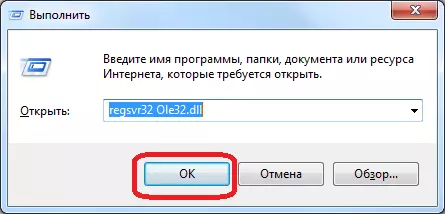
ವಾಸ್ತವವಾಗಿ ಕೆಲವು ಕಾರಣಗಳಿಗಾಗಿ ಐಇ ಫೈಲ್ಗಳಲ್ಲಿ ಒಂದನ್ನು ವಿಂಡೋಸ್ ರಿಜಿಸ್ಟ್ರಿಯಲ್ಲಿ ನೋಂದಾಯಿಸಲಾಗಿಲ್ಲವಾದಾಗ ಬಿಳಿ ಪರದೆಯ ಸಮಸ್ಯೆ ಸಂಭವಿಸುತ್ತದೆ. ಇದು ಈ ರೀತಿ ಮತ್ತು ನೋಂದಣಿ ನಡೆಸಲಾಗುತ್ತದೆ.
ಆದರೆ ಈ ಸಂದರ್ಭದಲ್ಲಿ, ಇದನ್ನು ವಿಭಿನ್ನವಾಗಿ ಮಾಡಬಹುದು - ಇಂಟರ್ನೆಟ್ ಎಕ್ಸ್ಪ್ಲೋರರ್ ಅನ್ನು ಮರುಸ್ಥಾಪಿಸಿ.
ಬ್ರೌಸರ್ನೊಂದಿಗಿನ ನಿರ್ದಿಷ್ಟಪಡಿಸಿದ ಬದಲಾವಣೆಗಳು ಯಾವುದೂ ಫಲಿತಾಂಶಗಳನ್ನು ನೀಡಲಿಲ್ಲ ಮತ್ತು ಸ್ಕೈಪ್ನಲ್ಲಿನ ಪರದೆಯು ಇನ್ನೂ ಬಿಳಿಯಾಗಿರುತ್ತದೆ, ನೀವು ತಾತ್ಕಾಲಿಕವಾಗಿ ಸ್ಕೈಪ್ ಮತ್ತು ಇಂಟರ್ನೆಟ್ ಎಕ್ಸ್ಪ್ಲೋರರ್ ಅನ್ನು ನಿಷ್ಕ್ರಿಯಗೊಳಿಸಬಹುದು. ಅದೇ ಸಮಯದಲ್ಲಿ, ಮುಖ್ಯ ಪುಟವು ಸ್ಕೈಪ್ನಲ್ಲಿ ಲಭ್ಯವಿರುವುದಿಲ್ಲ, ಆದರೆ ಕೆಲವು ಸಣ್ಣ ಕಾರ್ಯಗಳು, ಆದರೆ, ಯಾವುದೇ ಸಮಸ್ಯೆಗಳಿಲ್ಲದೆ ನಿಮ್ಮ ಖಾತೆಯನ್ನು ನಮೂದಿಸಲು ಸಾಧ್ಯವಿರುತ್ತದೆ, ಕರೆಗಳು, ಮತ್ತು ನೀತಿ ಪತ್ರವ್ಯವಹಾರವನ್ನು ನಡೆಸುವುದು, ಬಿಳಿ ಪರದೆಯನ್ನು ತೊಡೆದುಹಾಕುತ್ತದೆ.
ಸ್ಕೈಪ್ನಿಂದ ಐಇನಿಂದ ಸಂಪರ್ಕ ಕಡಿತಗೊಳಿಸಲು, ಡೆಸ್ಕ್ಟಾಪ್ನಲ್ಲಿ ಸ್ಕೈಪ್ ಲೇಬಲ್ ಅನ್ನು ಅಳಿಸಿ. ಮುಂದೆ, ವಾಹಕದ ಸಹಾಯದಿಂದ, C ಗೆ ಹೋಗಿ: \ ಪ್ರೋಗ್ರಾಂ ಫೈಲ್ಗಳು \ ಸ್ಕೈಪ್ \ ಫೋನ್, ನಾವು ಸ್ಕೈಪ್ನಲ್ಲಿ ಕ್ಲಿಕ್ ಮಾಡಿ. ಎಕ್ಸಿ ಫೈಲ್ ಬಲ ಕ್ಲಿಕ್ ಮಾಡಿ ಮತ್ತು "ಲೇಬಲ್" ಐಟಂ ಅನ್ನು ಆಯ್ಕೆ ಮಾಡಿ.
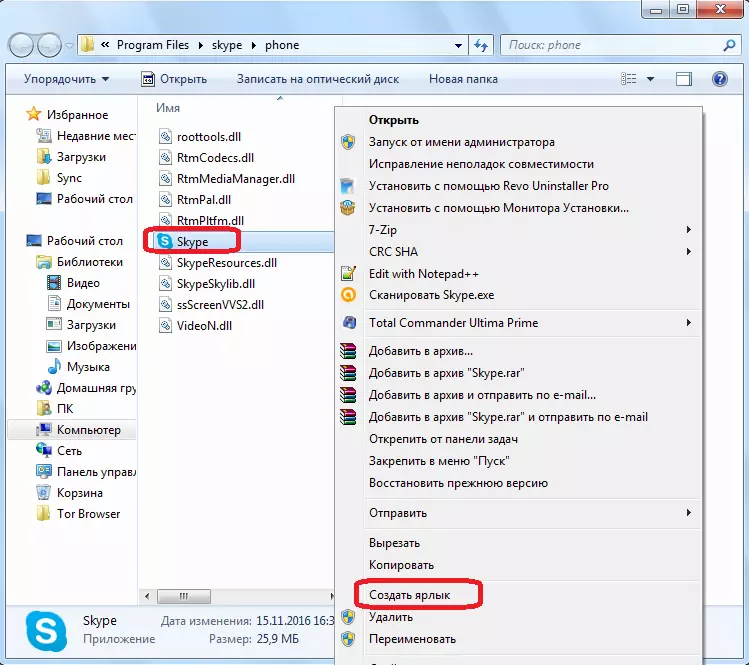
ಶಾರ್ಟ್ಕಟ್ ರಚಿಸಿದ ನಂತರ, ನಾವು ಡೆಸ್ಕ್ಟಾಪ್ಗೆ ಹಿಂದಿರುಗುತ್ತೇವೆ, ಬಲ ಮೌಸ್ ಗುಂಡಿಯೊಂದಿಗೆ ಲೇಬಲ್ ಅನ್ನು ಕ್ಲಿಕ್ ಮಾಡಿ, ಮತ್ತು ಐಟಂ "ಪ್ರಾಪರ್ಟೀಸ್" ಅನ್ನು ಆಯ್ಕೆ ಮಾಡಿ.
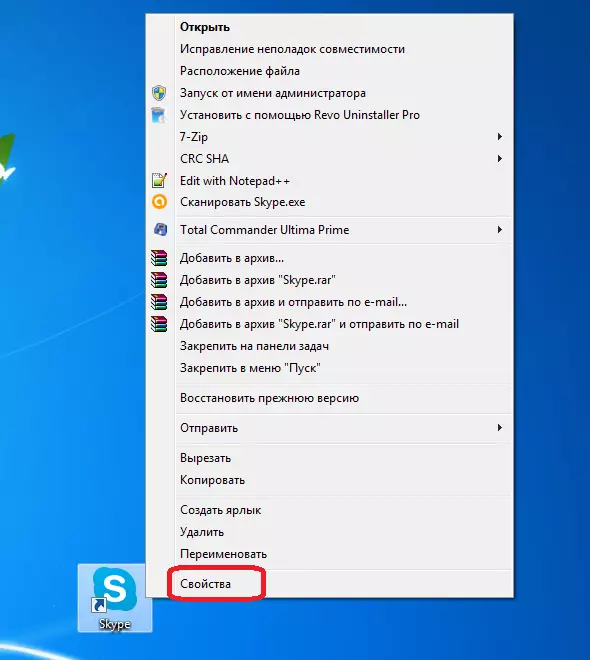
"ಲೇಬಲ್" ಟ್ಯಾಬ್ನಲ್ಲಿ "ಆಬ್ಜೆಕ್ಟ್" ಕ್ಷೇತ್ರವನ್ನು ಹುಡುಕುವ ವಿಂಡೋಸ್ ಅನ್ನು ತೆರೆಯಿತು. ನಾವು ಈಗಾಗಲೇ ಕ್ಷೇತ್ರದಲ್ಲಿ ಅಸ್ತಿತ್ವದಲ್ಲಿದ್ದ ಅಭಿವ್ಯಕ್ತಿಗೆ ಸೇರಿಸುತ್ತೇವೆ, "/ ಲೆಗಸಿಲೋಜಿನ್" ಉಲ್ಲೇಖವಿಲ್ಲದೆಯೇ. "ಸರಿ" ಗುಂಡಿಯನ್ನು ಕ್ಲಿಕ್ ಮಾಡಿ.
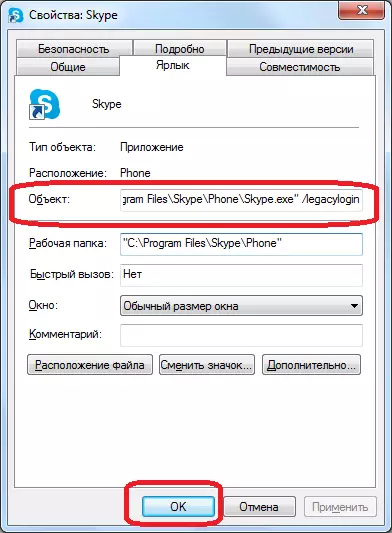
ಈಗ, ನೀವು ಈ ಶಾರ್ಟ್ಕಟ್ ಅನ್ನು ಕ್ಲಿಕ್ ಮಾಡಿದಾಗ, ಇಂಟರ್ನೆಟ್ ಎಕ್ಸ್ಪ್ಲೋರರ್ ಬ್ರೌಸರ್ನೊಂದಿಗೆ ಸಂಬಂಧವಿಲ್ಲದ ಸ್ಕೈಪ್ ಆಯ್ಕೆಯನ್ನು ಪ್ರಾರಂಭಿಸಲಾಗುವುದು.
ಸೆಟ್ಟಿಂಗ್ಗಳು ಮರುಹೊಂದಿಸಿ ಸ್ಕೈಪ್ ಅನ್ನು ಮರುಸ್ಥಾಪಿಸಿ
ಸ್ಕೈಪ್ ಪ್ರೋಗ್ರಾಂನಲ್ಲಿ ಅಸಮರ್ಪಕ ಕಾರ್ಯಗಳನ್ನು ಸರಿಪಡಿಸಲು ಸಾರ್ವತ್ರಿಕ ಮಾರ್ಗವೆಂದರೆ ಮರುಹೊಂದಿಸುವ ಸೆಟ್ಟಿಂಗ್ಗಳೊಂದಿಗೆ ಅಪ್ಲಿಕೇಶನ್ ಅನ್ನು ಮರುಸ್ಥಾಪಿಸುವುದು. ಸಹಜವಾಗಿ, ಇದು ಸಮಸ್ಯೆಯ ಹೊರಹಾಕುವಿಕೆಗೆ 100% ಖಾತರಿ ನೀಡುವುದಿಲ್ಲ, ಆದರೆ, ಆದಾಗ್ಯೂ, ಸ್ಕೈಪ್ ಪ್ರಾರಂಭವಾದಾಗ ಬಿಳಿ ಪರದೆಯು ಸಂಭವಿಸಿದಾಗ ಅನೇಕ ವಿಧದ ದೋಷಗಳಿಂದ ಸಮಸ್ಯೆಯನ್ನು ಪರಿಹರಿಸಲು ಒಂದು ಮಾರ್ಗವಾಗಿದೆ.
ಮೊದಲನೆಯದಾಗಿ, ಸ್ಕೈಪ್ ಅನ್ನು ಸಂಪೂರ್ಣವಾಗಿ ನಿಲ್ಲಿಸಿ, ವಿಂಡೋಸ್ ಟಾಸ್ಕ್ ಮ್ಯಾನೇಜರ್ ಅನ್ನು ಬಳಸಿಕೊಂಡು ಪ್ರಕ್ರಿಯೆಯನ್ನು "ಕೊಲ್ಲುವುದು".
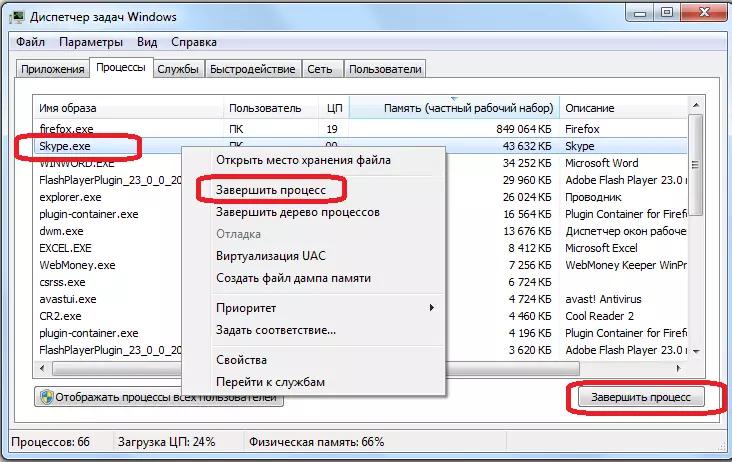
"ರನ್" ವಿಂಡೋವನ್ನು ತೆರೆಯಿರಿ. ಕೀಬೋರ್ಡ್ ಮೇಲೆ ಗೆಲುವು + ಆರ್ ಕೀ ಸಂಯೋಜನೆಯನ್ನು ಒತ್ತುವುದರ ಮೂಲಕ ನಾವು ಇದನ್ನು ನಿರ್ವಹಿಸುತ್ತೇವೆ. ತೆರೆಯುವ ವಿಂಡೋದಲ್ಲಿ, "% appdata% \" ಆಜ್ಞೆಯನ್ನು ನಮೂದಿಸಿ, ಮತ್ತು "ಸರಿ" ಎಂಬ ಶಾಸನವನ್ನು ಹೊಂದಿರುವ ಗುಂಡಿಯನ್ನು ಕ್ಲಿಕ್ ಮಾಡಿ.
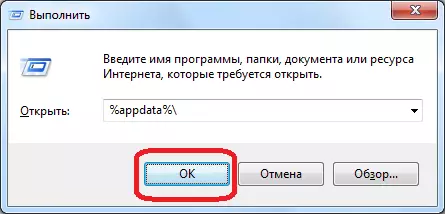
ನಾವು ಸ್ಕೈಪ್ ಫೋಲ್ಡರ್ಗಾಗಿ ಹುಡುಕುತ್ತಿದ್ದೇವೆ. ಚಾಟ್ನಲ್ಲಿ ಪತ್ರವ್ಯವಹಾರವನ್ನು ಸಂರಕ್ಷಿಸಲು ಮತ್ತು ಕೆಲವು ಇತರ ಡೇಟಾವನ್ನು ಬಳಕೆದಾರರಿಗೆ ವಿಮರ್ಶಾತ್ಮಕವಾಗಿಲ್ಲದಿದ್ದರೆ, ಈ ಫೋಲ್ಡರ್ ಅನ್ನು ಸರಳವಾಗಿ ಅಳಿಸಿ. ವಿರುದ್ಧವಾದ ಸಂದರ್ಭದಲ್ಲಿ, ನಾವು ಬಯಸುವಂತೆ ನಾವು ಅದನ್ನು ಮರುಹೆಸರಿಸುತ್ತೇವೆ.
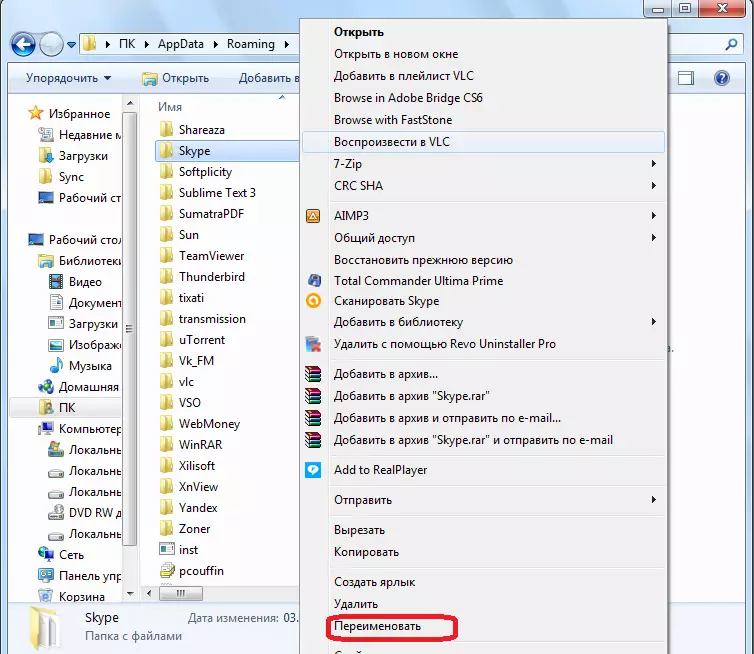
ನಾವು ಸೇವೆ ಅಳಿಸುವಿಕೆ ಮತ್ತು ಬದಲಾವಣೆ ಕಾರ್ಯಕ್ರಮದ ಮೂಲಕ ಸಾಮಾನ್ಯ ರೀತಿಯಲ್ಲಿ ಸ್ಕೈಪ್ ಅನ್ನು ಅಳಿಸುತ್ತೇವೆ.
ಅದರ ನಂತರ, ನಾವು ಪ್ರಮಾಣಿತ ಸ್ಕೈಪ್ ಅನುಸ್ಥಾಪನಾ ಪ್ರಕ್ರಿಯೆಯನ್ನು ಉತ್ಪಾದಿಸುತ್ತೇವೆ.
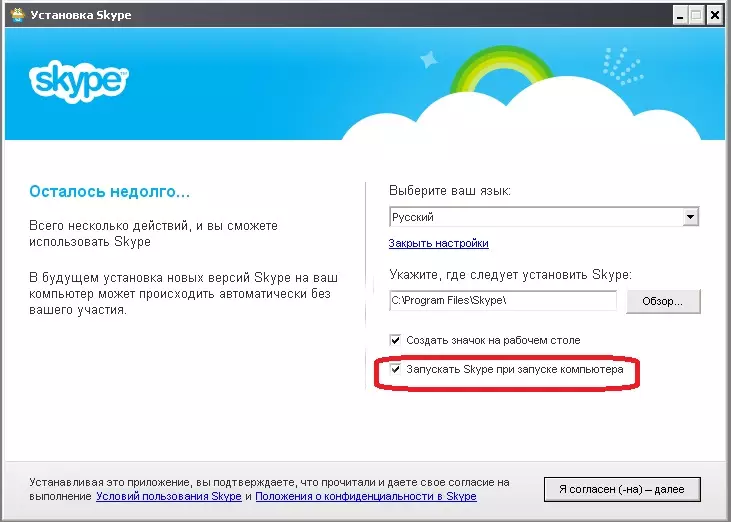
ಪ್ರೋಗ್ರಾಂ ಅನ್ನು ರನ್ ಮಾಡಿ. ಆರಂಭ ಯಶಸ್ವಿಯಾದರೆ, ಮತ್ತು ಯಾವುದೇ ಬಿಳಿ ಪರದೆಯಿಲ್ಲದಿದ್ದರೆ, ನಾವು ಮತ್ತೆ ಅಪ್ಲಿಕೇಶನ್ ಅನ್ನು ಮುಚ್ಚಿ ಮತ್ತು ಹೊಸದಾಗಿ ರೂಪುಗೊಂಡ ಸ್ಕೈಪ್ ಡೈರೆಕ್ಟರಿಯಲ್ಲಿ ಮರುನಾಮಕರಣ ಫೋಲ್ಡರ್ನಿಂದ ಮುಖ್ಯ.ಡಿಬಿ ಫೈಲ್ ಅನ್ನು ಸರಿಸಲು. ಹೀಗಾಗಿ, ನಾವು ಪತ್ರವ್ಯವಹಾರವನ್ನು ಮರುಪಾವತಿ ಮಾಡುತ್ತೇವೆ. ವಿರುದ್ಧ ಸಂದರ್ಭದಲ್ಲಿ, ಹೊಸ ಸ್ಕೈಪ್ ಫೋಲ್ಡರ್ ಅನ್ನು ಸರಳವಾಗಿ ಅಳಿಸಿ, ಮತ್ತು ಹಳೆಯ ಫೋಲ್ಡರ್ ಹಿಂದಿನ ಹೆಸರನ್ನು ಹಿಂದಿರುಗಿಸುತ್ತದೆ. ಬಿಳಿ ಪರದೆಯ ಕಾರಣ ಬೇರೆಡೆ ನೋಡಲು ಮುಂದುವರಿಯುತ್ತದೆ.
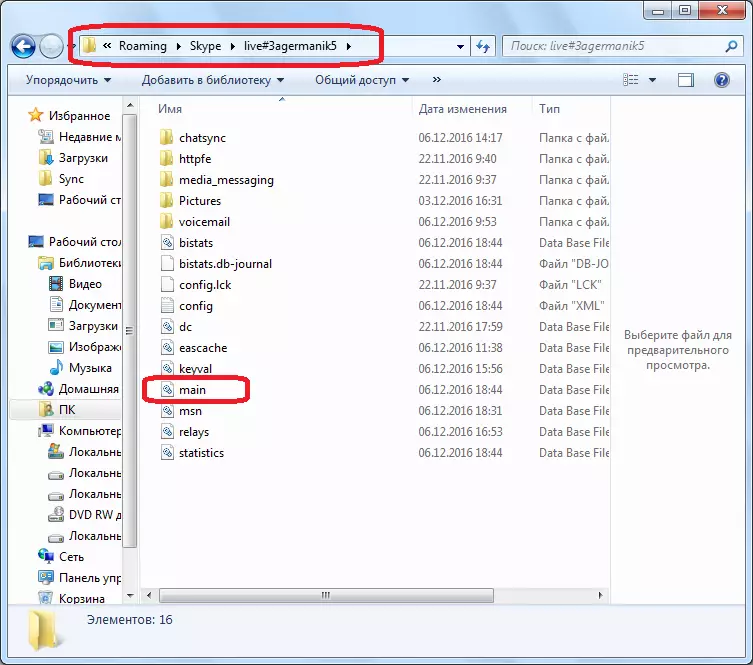
ನೀವು ನೋಡಬಹುದು ಎಂದು, ಸ್ಕೈಪ್ನಲ್ಲಿ ಬಿಳಿ ಪರದೆಯ ಕಾರಣಗಳು ಸಂಪೂರ್ಣವಾಗಿ ವಿಭಿನ್ನ ಪಾತ್ರವನ್ನು ಧರಿಸುತ್ತವೆ. ಆದರೆ, ಇದು ಸಂಪರ್ಕದ ಸಮಯದಲ್ಲಿ ನೀರಸ ಸಂವಹನ ವಿರಾಮವಾಗಿಲ್ಲದಿದ್ದರೆ, ಹೆಚ್ಚಿನ ಸಂಭವನೀಯತೆಯೊಂದಿಗೆ ಇಂಟರ್ನೆಟ್ ಎಕ್ಸ್ಪ್ಲೋರರ್ ಬ್ರೌಸರ್ ಕಾರ್ಯವಿಧಾನದಲ್ಲಿ ಸಮಸ್ಯೆಯ ಮೂಲ ಕಾರಣವನ್ನು ಸಹಿ ಮಾಡಬೇಕೆಂದು ಭಾವಿಸಲಾಗುವುದು.
